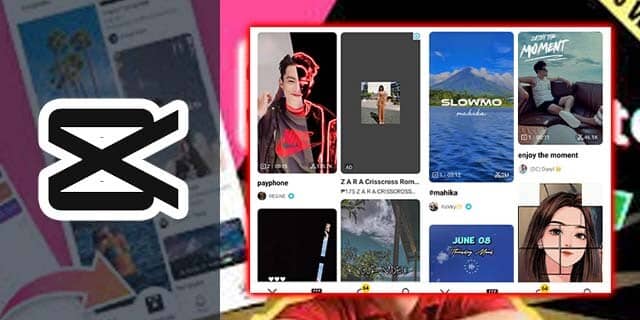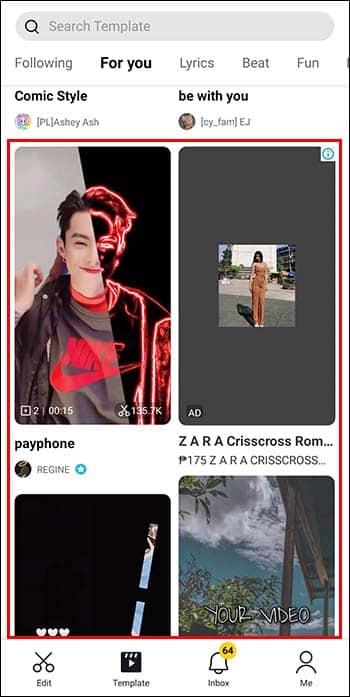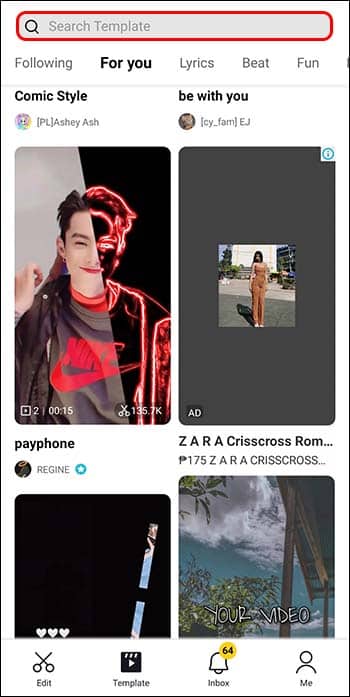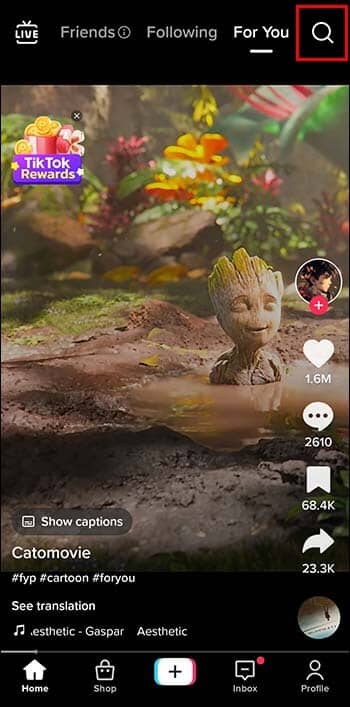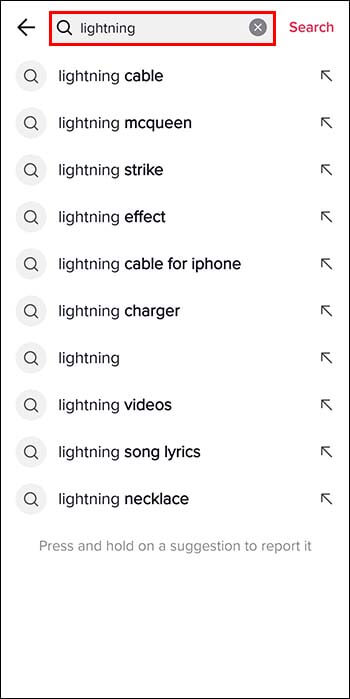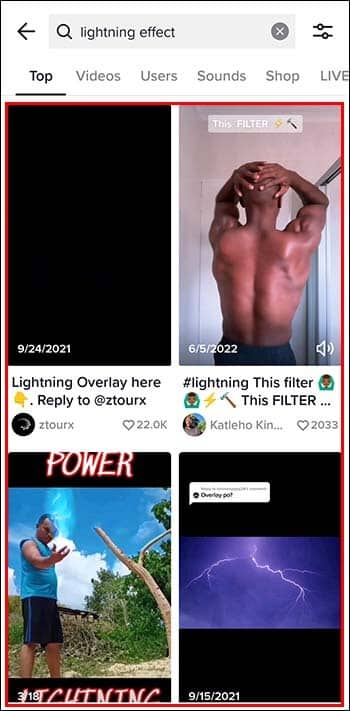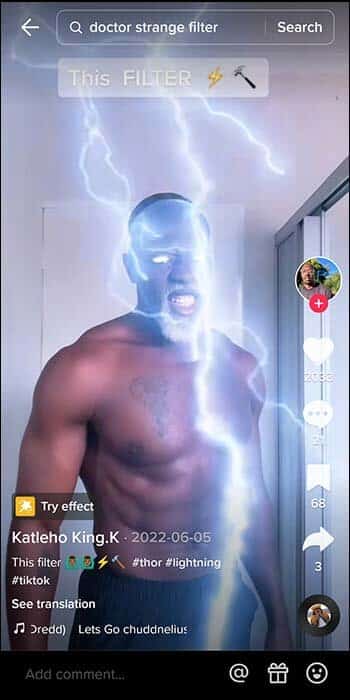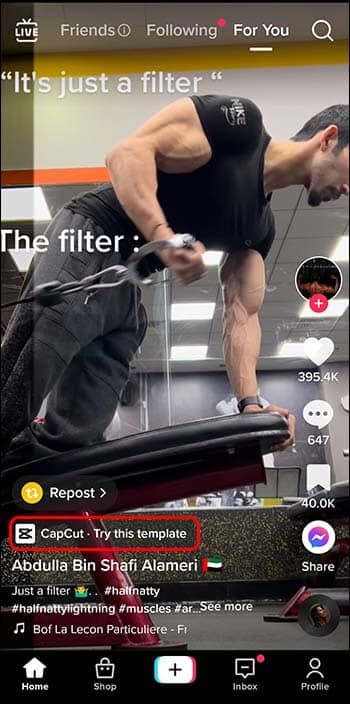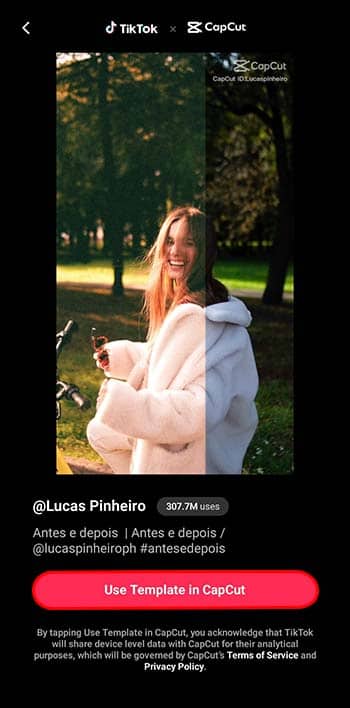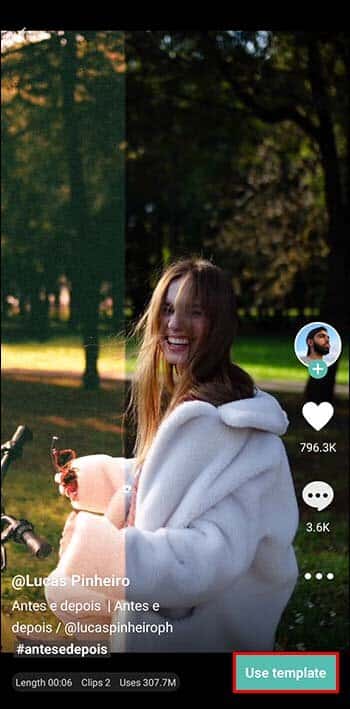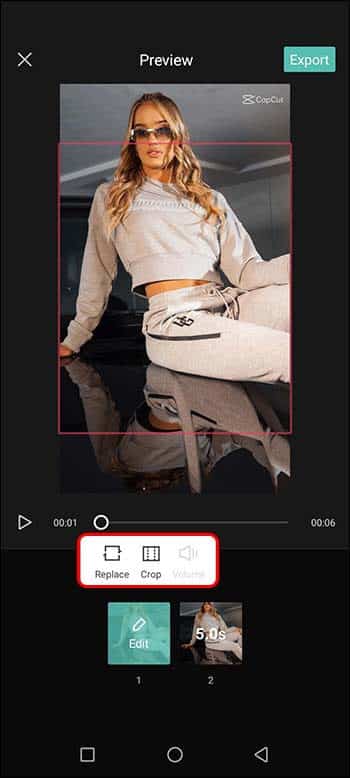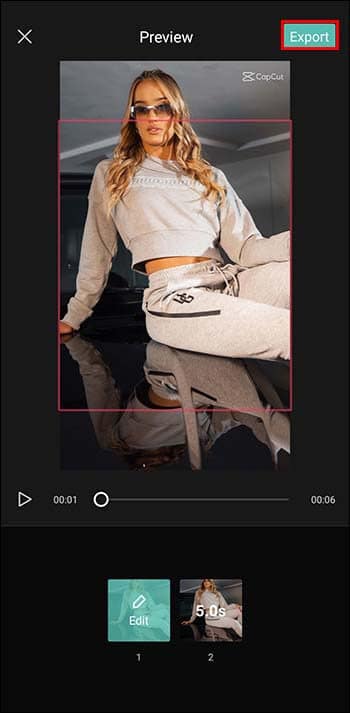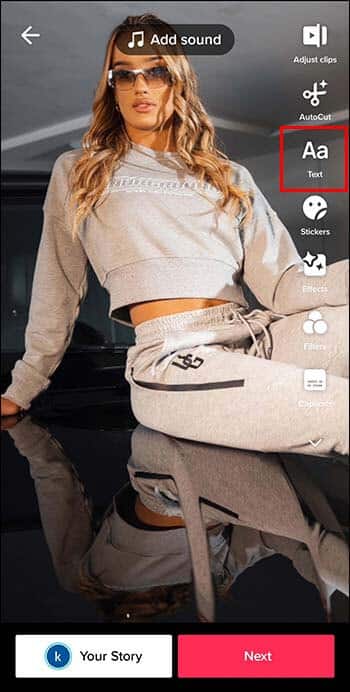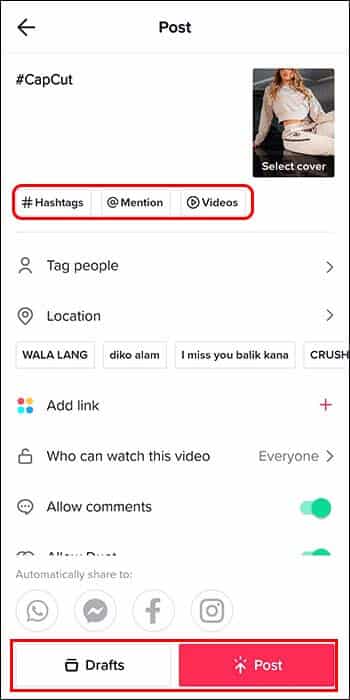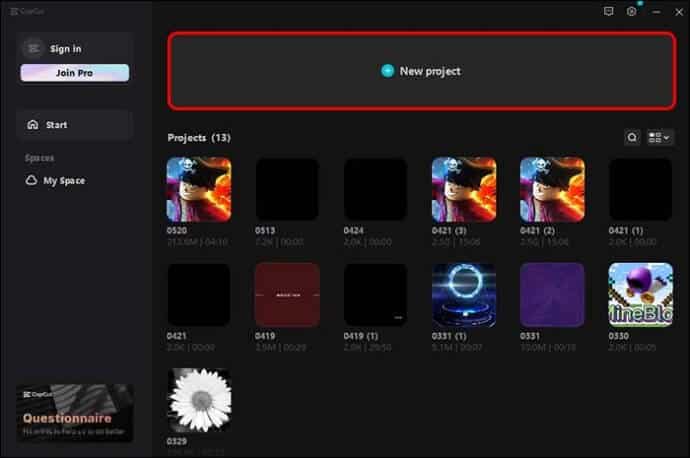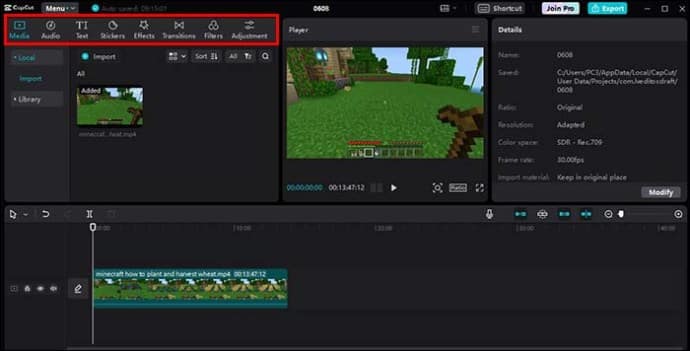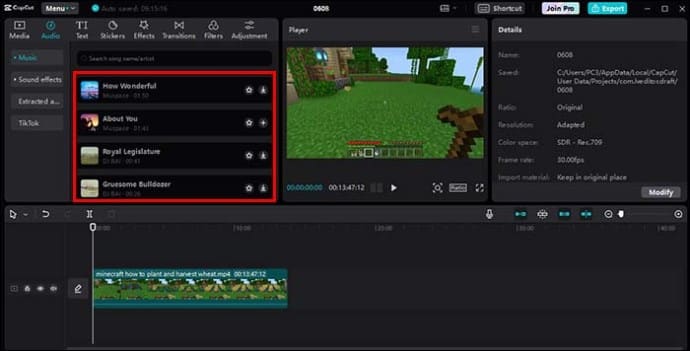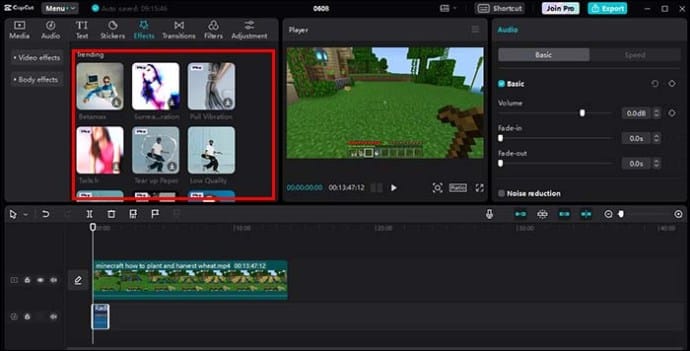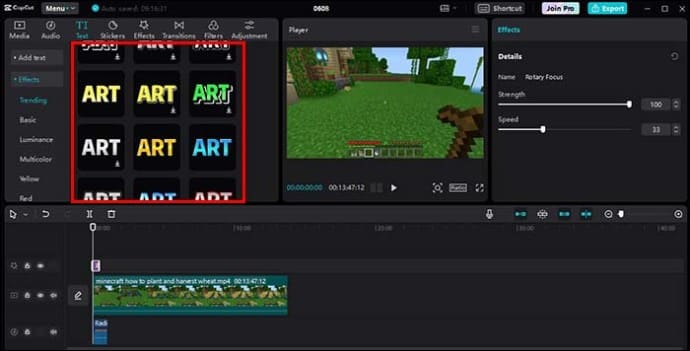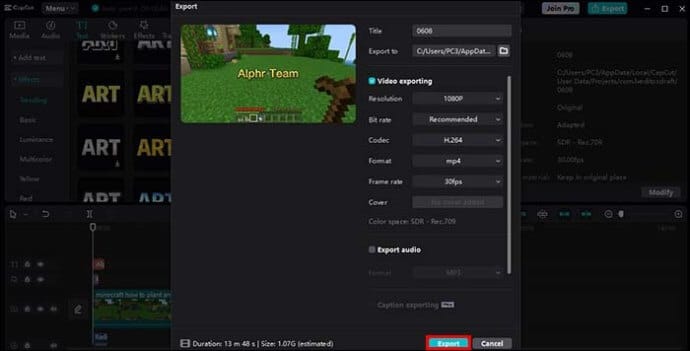ビデオに CapCut テンプレートを使用する方法
作る キャップカット シンプルかつ効果的な方法でビデオコンテンツを編集するのは簡単です。 テンプレートのいずれかを使用すると、独自のまったく新しいビデオを最初から作成できます。 CapCut に精通しているかどうかに関係なく、おそらく CapCut テンプレートを見たことがあります。 TikTok。 CapCut テンプレートを含むすべてのビデオはアルゴリズムによって優先順位が付けられます TikTok 、そして多くの場合、すぐに広がります。 この記事では、ビデオに CapCut テンプレートを使用する方法について説明します。
優れたビデオの作成を開始する前に、使用するテンプレートを見つける必要があります。 ブランドに合ったテンプレートや人気のテンプレートを検索できます。
CapCut テンプレートを見つける方法
CapCut のテンプレートは次の方法で見つけることができます。
- ダウンロード キャップカットアプリケーション 携帯電話でもコンピューターでも。
- ページの最後までスクロールして選択します "モデル"。
- في 「テンプレート」 、いくつかの異なるオプションから選択するか、ミームなどの特定のカテゴリを選択します。
- 検索することもできます Instagram Reels または他の TikTok テンプレート。
- 特定のトレンドに従うなど、使用したい特定のテーマがある場合は、検索バーを使用して特定のキーワードに関連するテンプレートを見つけることができます。
TikTok アプリ内からこれらの素晴らしい CapCut テンプレートを見つけるのは非常に簡単です。 また、気に入ったテンプレートを使用したビデオを視聴したユーザーからのフィードバックや反応も表示され、それがあなたのブランドでうまく機能するかどうかを判断できます。
TikTok を使用して CapCut テンプレートを検索する方法
TikTok を使用して CapCut テンプレートを見つけることもできます。 その方法は次のとおりです。
- 開いた TikTok 選択します 検索オプション.
- 入力 「キャップカットモデル」。 特定のタイプのフォーム (低速など) を探している場合は、キーワードを使用します。
- スワイプして閲覧する 検索オプション.
- クリック ビデオ をクリックしてプレビューします。
別のオプションは、以下を検索することです あなたのためにページ 自分の選択を見たとき 「CapCut でこのテンプレートを使用してください」 をクリックすると、CapCut に移動します。 その後、仕様に合わせてテンプレートを変更できます。
CapCut テンプレートの使用方法
気に入ったテンプレートが見つかったら、次の操作を行うことができます。
- クリック 「CapCut - このテンプレートを試してください」 TikTokビデオクリエイターのユーザー名から。 フォーム、フォーム作成者名、使用回数を表示する画面が表示されます。
- 見つける CapCut でのテンプレートの使用。 CapCut アプリケーションにリダイレクトされ、フォームを表示できるようになります。
- 選択ボタン 「フォームの使い方」。 クリップに追加する写真またはビデオを選択できます。 使用したい画像を選択し、 をタップします 「プレビュー」。 これでクリップを編集できるようになります。
- 存在する 「ビデオとテキスト」 画面の左側にある をクリックすると、画像を変更できます。 クリック "リリース" をクリックすると、画像をトリミングしたり、別の画像に置き換えたりできます。
- 見つける "書き出す" 編集が終わったら。 ビデオを携帯電話に保存したり、CapCut から TikTok にエクスポートしたりできます。 CapCut からこれを行うと、ウォーターマークが削除されます。
- クリップが CapCut ではなく TikTok にあるときにテキストを追加することも選択できます。
- キャプションとハッシュタグを追加する場合は、後で投稿することも、保存して後で投稿することもできます。
CapCut の人気のあるテンプレートを活用する
ブランドの知名度を高め、トレンドのテンプレートを使用してエンゲージメントを高めます。 最良の結果を保証する CapCut テンプレートが常にページに表示されます。 For Youページをスクロールし、「CapCutテンプレートを使用する」オプションを含む最新のTikTokを選択し、仕様に合わせて編集します。 TikTok がアルゴリズムに確実に追加できるように、ビデオで正しい指向性オーディオを使用していることを確認してください。
動画から CapCut ウォーターマークを削除する
CapCut テンプレートから保存したすべてのビデオには、CapCut ウォーターマークが含まれます。 携帯電話またはラップトップのビデオエディタを使用して、これをトリミングしてください。
新しいビデオ (テンプレートではない) では、CapCut を使用して「ウォーターマークを付けてデバイスに保存」または「ウォーターマークなしで保存して TikTok に共有」することができます。
CapCut フォームが表示されない場合はどうすればよいですか?
- 最新バージョンの CapCut を使用していることを確認してください
- モバイルオペレーティングシステムをアップデートしてください
- CapCut アプリをアンインストールして再インストールする
- TikTok で探していたテンプレートを検索して見つけます
テンプレートに興味がなく、新鮮で新しいものを作成したい場合は、次の方法を使用します。
- を選択してビデオをインポートします 記号 (+) CapCut のメイン画面で。 カメラロールまたはラップトップのフォルダーから使用するビデオを選択します。
- ビデオを編集するには、トリミング、テキスト、音楽、フィルターなどのツールや機能の選択から選択します。 使用したいアイコンをクリックするだけです。
- 音楽を追加するには、選択します 音楽アイコン CapCut のライブラリから曲を選択します。 あるいは、独自の音楽をインポートすることもできます。
- 下部のメニューにある [エフェクト] アイコンを選択して、ビデオにエフェクトを追加します。 必要なエフェクトを選択し、好みに応じて設定を調整します。
- 下部のメニューにあるテキスト アイコンを選択して、ビデオにテキストを追加します。 テキストを入力し、フォント、色、サイズを調整します。
- 編集に満足したら、ビデオを保存してエクスポートできます。 シンボルを選択してください "保存する" をクリックし、ビデオを保存する解像度を選択します。 アイコンを選択してビデオをエクスポートします "輸出"。
- TikTok にアップロードするには、次を選択します TikTokアイコン そして、指示に従ってTikTokでビデオを公開してください。
TikTok で拡散するには CapCut テンプレートを選択してください
CapCut は最も人気のあるビデオ編集ソフトウェアの XNUMX つです。 無料で、素晴らしい機能を備えています TikTok 選択できるさまざまなテンプレートがたくさんあります。 CapCut テンプレートを使用すると、最新のトレンドを把握し、素晴らしいバイラルビデオを簡単に作成できます。 クールなフィルター、エフェクト、ステッカー、テキスト、音楽を組み合わせたこれらのテンプレートは、あなたのビデオを競合他社よりも際立たせます。
CapCut テンプレートを使用したことがありますか? 動画の視聴回数やエンゲージメントは向上しましたか? 以下のコメントセクションでお知らせください。